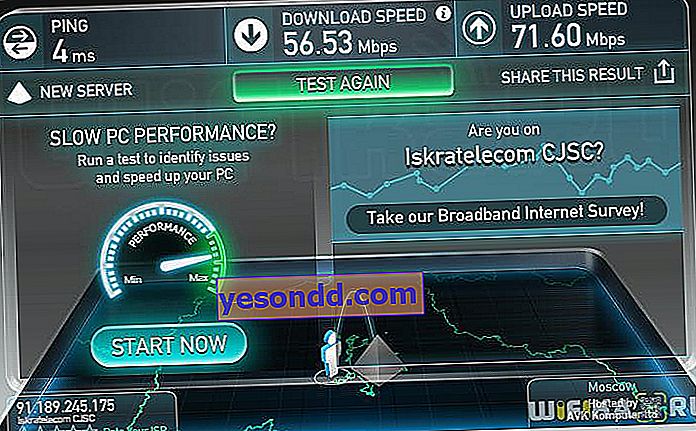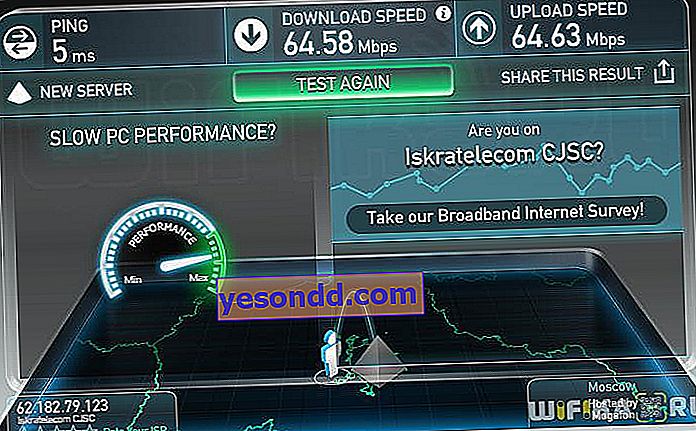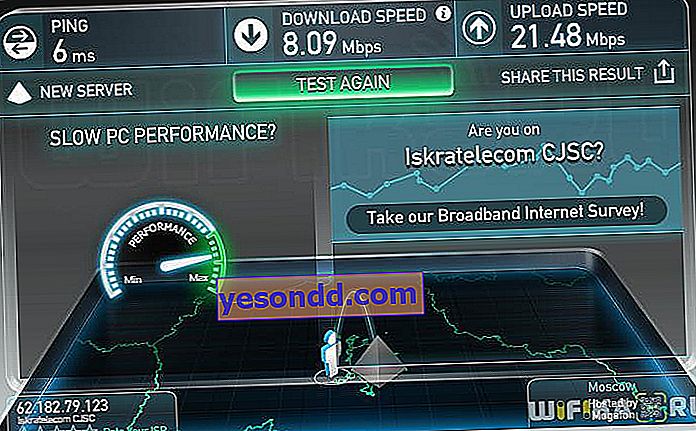Sempre più lettori sono interessati ai router Tenda, perché sebbene i dispositivi di questa azienda non siano ancora promossi nel nostro mercato come altri produttori cinesi e taiwanesi, stanno promuovendo attivamente nel mercato e hanno già utenti russi tra i loro fan. Pertanto, è stato particolarmente interessante conoscere uno dei rappresentanti del marchio: il router Tenda F300, che ci è arrivato alcuni giorni fa come pacchetto dai nostri amici di GearBest (venduto qui).

Aspetto e caratteristiche di Tenda F300
Il router Tenda F300 offre la possibilità di creare una rete wireless a 2,4 GHz con una velocità fino a 300 Mbps. L'ufficio postale ha trasformato una scatola arancione in una forma indesiderata, quindi non ho scattato foto - lì, in generale, ci sono informazioni standard sulle caratteristiche tecniche e immagini con possibili opzioni di connessione.
Molto più interessante è il contenuto: sono inclusi un alimentatore, un CD con software e istruzioni, un cavo Ethernet, un manuale e una scheda di garanzia.

Il corpo del dispositivo è realizzato in plastica bianca lucida e ha una graziosa forma inclinata. Sulle facce laterali è presente una griglia di raffreddamento.

Sul pannello frontale, oltre al logo, è presente un LED di indicazione dello stato della connessione.

Sul retro abbiamo 4 porte LAN, 1 WAN (tutte fino a 100 Mbps) e un pulsante WPS / Reset. Più due antenne da 5 dBi non rimovibili.

Sul retro della custodia è presente un adesivo da cui possiamo ottenere informazioni sull'indirizzo IP e dati per l'autorizzazione nel pannello di amministrazione del router.

All'interno del router Tenda F300 è presente un processore Broadcom BCM5357C0 con una frequenza di 300 MHz. Nonostante il fatto che con l'aiuto di firmware di terze parti sia possibile overcloccarlo a 500 MHz, l'indicatore, per usare un eufemismo, non è il più eccezionale ed è al valore minimo accettabile per il normale funzionamento di un router moderno. RAM: 16 MB.
Internet e velocità della rete locale
Le misurazioni della velocità del router sono state eseguite secondo lo schema standard.
- Innanzitutto, abbiamo collegato il PC tramite cavo
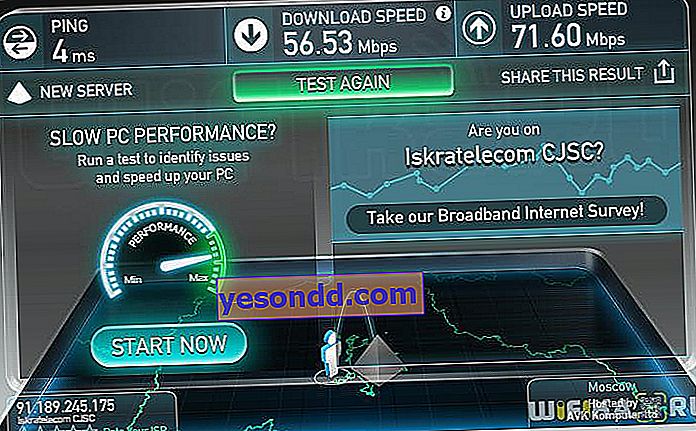
- Quindi tramite WiFi
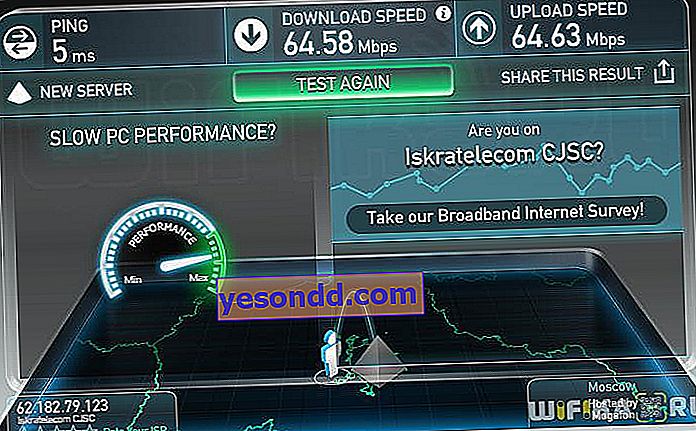
- Come ripetitore di segnale WiFi
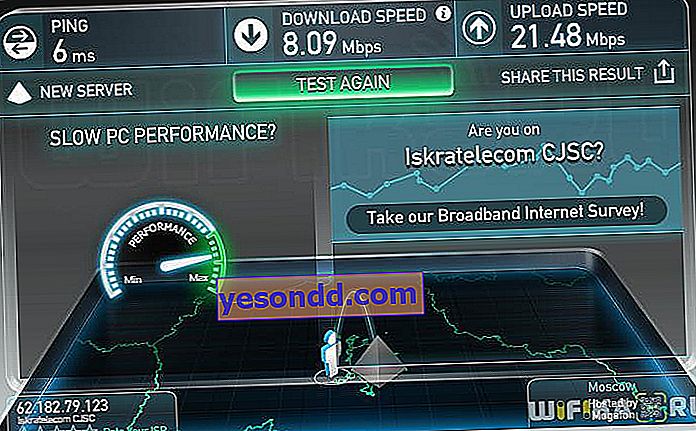
- E la velocità nella rete locale tra 2 computer, uno dei quali è collegato via cavo, l'altro tramite WiFi

In generale, nella mia recensione, posso dire che il router Tenda F300 ha dato l'impressione di un dispositivo economico con tutto il set minimo di funzioni necessario per creare una rete wireless che non sia troppo impegnativa per un gran numero di connessioni e carichi, e che fa un buon lavoro nel collegare vari dispositivi a Internet. ...
Collegamento di un router Tenda F300 a un computer
Il modello F300 è posizionato come router economico per la distribuzione domestica di Internet tramite WiFi: con i tassi di cambio odierni, un'offerta che costa poco più di mille rubli sembra piuttosto allettante, ma un avvertimento è che questo modello è ordinato principalmente dalla Cina e viene fornito con firmware inglese, che non molto comodo per i principianti o per chi non parla una lingua straniera. Spero che dopo questa istruzione passo passo ci saranno molte meno domande.
Quando si accende il router per la prima volta, ripristiniamo le impostazioni premendo a lungo il pulsante "Reset", dopodiché inizia immediatamente a distribuire una rete denominata "Tenda_XXX". Sebbene queste informazioni non siano nelle istruzioni e sull'adesivo, è stato verificato sperimentalmente che la password è "12345678", quindi la configurazione iniziale può essere eseguita senza una connessione via cavo del router al computer.
Per fare ciò, è necessario connettersi a questa rete e andare al pannello di amministrazione su "192.168.0.1" - login e password "admin".
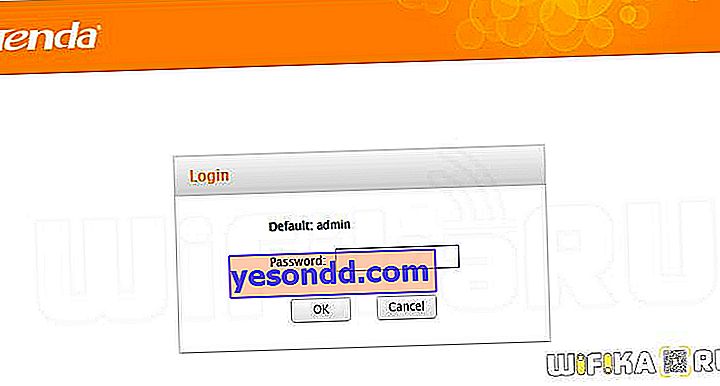
Se l'indirizzo non si apre, controlla che nelle proprietà della connessione di rete wireless (o "connessione di rete locale" se hai collegato il PC con un router con un cavo), la ricezione di IP e DNS è stata "automatica". Se lì è indicato qualcosa, salva queste informazioni su un pezzo di carta o in un editor di testo: sarà utile per la successiva configurazione del router.


Inoltre, assicurati di inserire il cavo Internet nella porta WAN sul pannello dei connettori del router Tenda F300

Configurazione di Internet su un router Tenda F300
Dopo l'autorizzazione, arriveremo alla configurazione Internet: qui, inizialmente, saranno disponibili solo PPPoE e DHCP
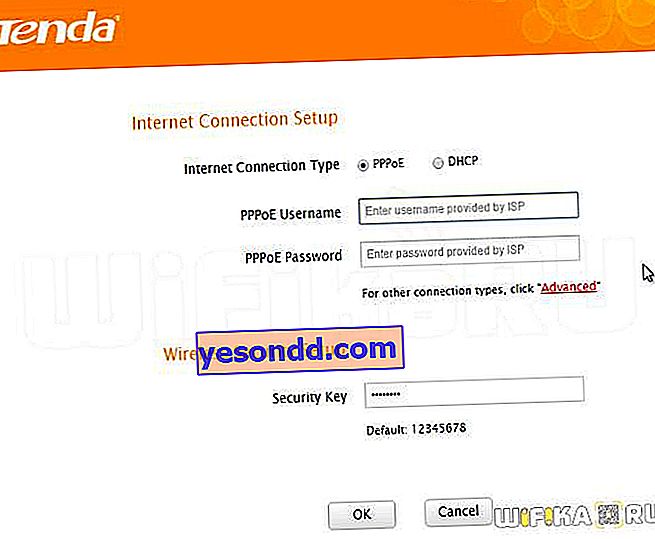
PPPoE (Rostelecom)
Se il tuo provider è Rostelecom, o un altro a cui è connesso tramite il protocollo PPPoE, devi inserire login e password per l'autorizzazione. Il tuo provider avrebbe dovuto fornirli.
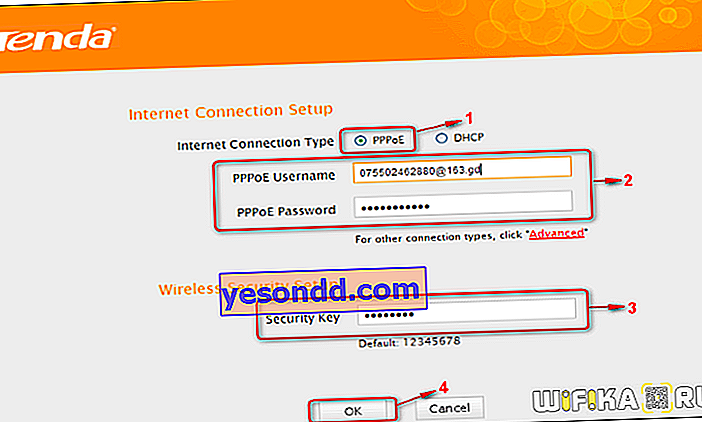
DHCP
DHCP su Tenda F300 nasconde dinamicamente il tipo di ottenimento di un indirizzo IP dal provider. Non richiede configurazioni aggiuntive.
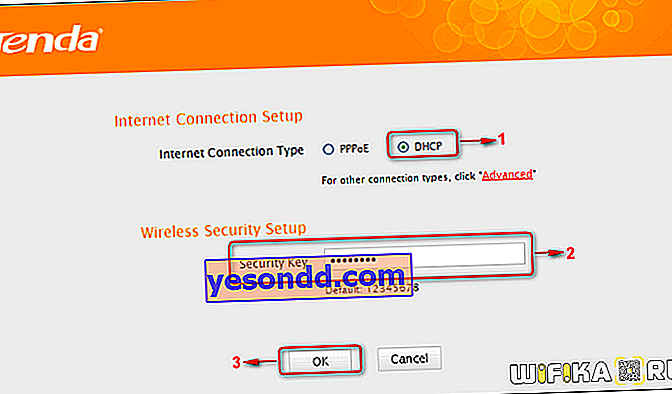
Puoi anche impostare una password per il Wifi
Per altri tipi, oltre a impostazioni più dettagliate, sarà necessario aprire il collegamento "Avanzate"
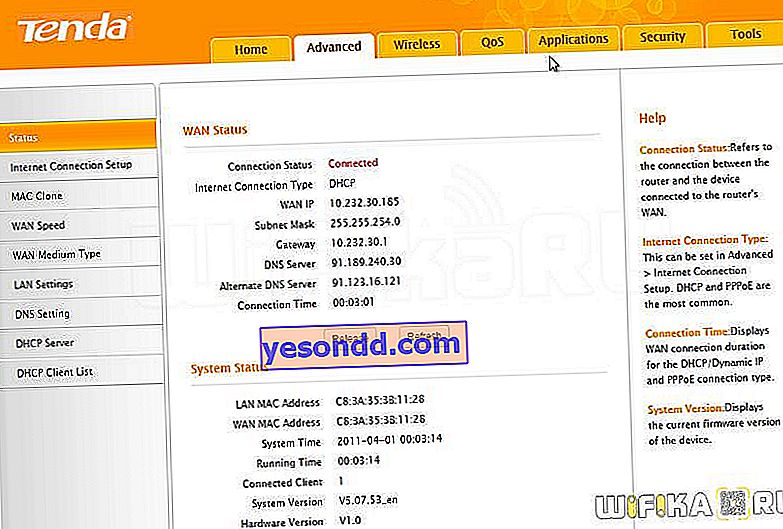
Qui andiamo alla sottosezione "Configurazione della connessione Internet"
L2TP (Beeline)
Per Beeline, selezioniamo il tipo L2TP e registriamo il login, la password e l'indirizzo del server per la connessione a Internet. Prendiamo i dati necessari dal promemoria dell'abbonato Beeline. Se alcuni punti del contratto non sono specificati, lasciarli per impostazione predefinita, come indicato nel pannello di amministrazione.
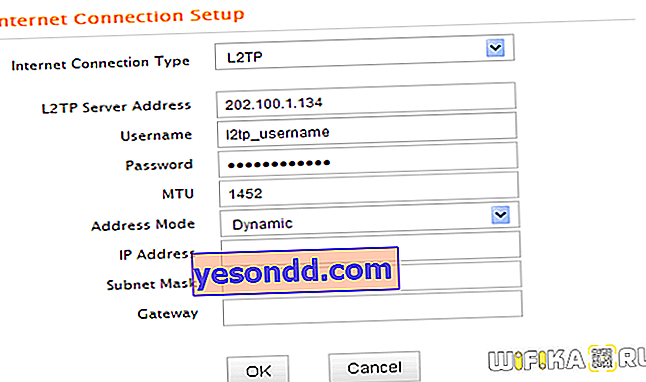
PPTP
Allo stesso modo, con PPTP
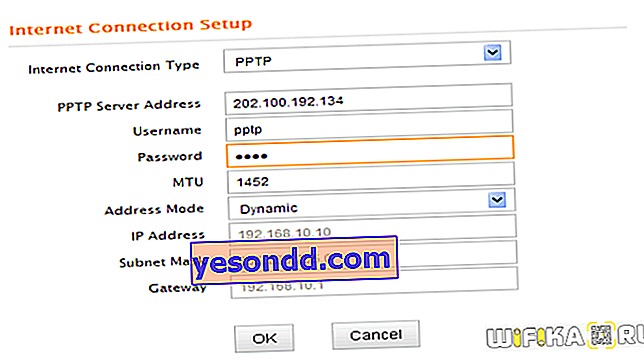
IP statico
Qui dovrai inserire i dati che ho chiesto di scrivere all'inizio. Questi sono indirizzo IP, maschera, gateway e DNS. In caso contrario, verifica anche con il tuo provider Internet.
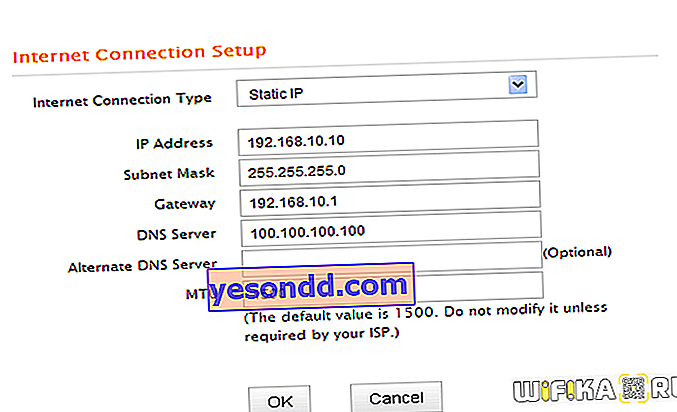
Configurazione del WiFi sul router Tenda F300
Per configurare una rete wifi su Tenda F300, è necessario andare nel menu "Wireless" e aprire la sezione "Impostazioni Wireless".
Qui impostiamo i seguenti valori:
- Network Name è il nome della rete wifi, lo inventiamo noi stessi
- Modalità di lavoro wireless: impostare su Punto di accesso. Notare che oltre alla modalità principale, il router dispone anche di una modalità bridge WDS.
- SSID Brodcast - impostato su "Abilita", cioè abilitiamo la visualizzazione del nome della rete (se vuoi rendere invisibile il wifi, imposta su "Disabilita").
- Canale - canale wifi. Potete lasciarlo sulla selezione automatica, ma per un funzionamento più corretto, vi consiglio di impostarne uno tra quelli proposti in lista. Come farlo bene, leggi qui.
Lasciamo il resto così com'è.
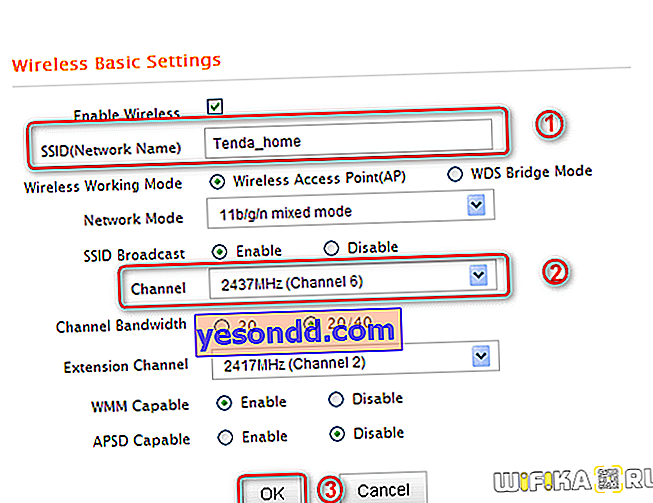
Configurazione di una password WiFi
La protezione della rete è un must del programma. Si trova sotto la voce "Protezione wireless" nella stessa scheda del menu. Qui impostiamo WPA-PSK come "Modalità di protezione" e AES o TKIP e AES negli algoritmi WPA.
"Chiave di sicurezza" è, hai indovinato, la password per la connessione. Deve contenere almeno 8 caratteri.
WPS è una funzione di connessione automatica dei dispositivi tra loro. Se non si desidera utilizzare questa funzione, per sicurezza è meglio disabilitarla ("Disabilita").
Le impostazioni vengono salvate con il pulsante "OK"
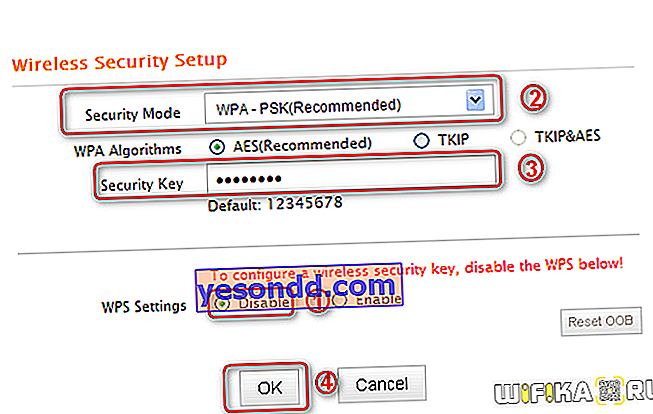
Questo completa la configurazione del router Tenda F300 - abbiamo connesso Internet e impostato i parametri per il segnale wifi - ora puoi collegarti ad esso da qualsiasi laptop o smartphone.
Se hai intenzione di acquistare questo router, puoi prima studiarne le funzioni sull'emulatore virtuale Tenda, che è pubblicamente disponibile su Internet.
Contenuto della confezione 9 Aspetto 8 Velocità Internet 7 Portata WiFi 7 Lavorazione 8 Prezzo 9 Set di funzioni 8 Comodità delle impostazioni 6 Stabilità 7 Totale 7,7 * secondo la redazione di WiFiKA.RU